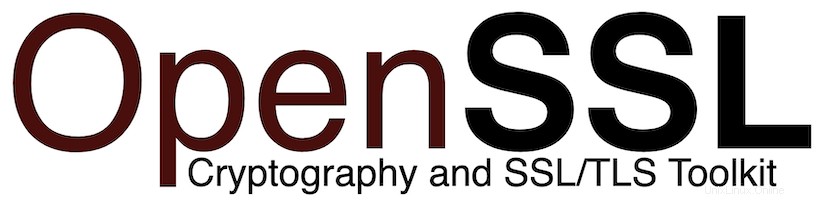
Dans ce didacticiel, nous allons vous montrer comment installer OpenSSL sur Ubuntu 20.04 LTS. Pour ceux d'entre vous qui ne le savaient pas, OpenSSL est une boîte à outils open source pour Transport Layer Security (TLS ) et SSL (Secure Sockets Layer), ainsi qu'une bibliothèque de cryptographie. OpenSSL est utilisé par de nombreux programmes tels que le serveur Web Apache, PHP et bien d'autres qui prennent en charge divers algorithmes de chiffrement.
Cet article suppose que vous avez au moins des connaissances de base sur Linux, que vous savez utiliser le shell et, plus important encore, que vous hébergez votre site sur votre propre VPS. L'installation est assez simple et suppose que vous s'exécutent dans le compte root, sinon vous devrez peut-être ajouter 'sudo ‘ aux commandes pour obtenir les privilèges root. Je vais vous montrer l'installation pas à pas d'OpenSSL sur Ubuntu 20.04 (Focal Fossa). Vous pouvez suivre les mêmes instructions pour Ubuntu 18.04, 16.04 et toute autre distribution basée sur Debian comme Linux Mint.
Prérequis
- Un serveur exécutant l'un des systèmes d'exploitation suivants :Ubuntu 20.04, 18.04 et toute autre distribution basée sur Debian comme Linux Mint.
- Il est recommandé d'utiliser une nouvelle installation du système d'exploitation pour éviter tout problème potentiel.
- Accès SSH au serveur (ou ouvrez simplement Terminal si vous êtes sur un ordinateur de bureau).
- Un
non-root sudo userou l'accès à l'root user. Nous vous recommandons d'agir en tant qu'non-root sudo user, cependant, vous pouvez endommager votre système si vous ne faites pas attention lorsque vous agissez en tant que root.
Installer OpenSSL sur Ubuntu 20.04 LTS Focal Fossa
Étape 1. Tout d'abord, assurez-vous que tous vos packages système sont à jour en exécutant le apt suivant commandes dans le terminal.
sudo apt update sudo apt upgrade sudo apt install build-essential checkinstall zlib1g-dev
Étape 2. Installer OpenSSL sur Ubuntu 20.04.
Nous téléchargeons maintenant le code source OpenSSL depuis la page officielle :
cd /usr/local/src/ wget https://www.openssl.org/source/openssl-1.1.1k.tar.gz sudo tar -xf openssl-1.1.1k.tar.gz cd openssl-1.1.1k
Ensuite, nous configurons et compilons OpenSSL :
sudo ./config --prefix=/usr/local/ssl --openssldir=/usr/local/ssl shared zlib sudo make sudo make test sudo make install
Une fois OpenSSL installé, il est prudent de lier les bibliothèques partagées pour qu'elles se chargent au moment de l'exécution :
cd /etc/ld.so.conf.d/ sudo nano openssl-1.1.1k.conf
Collez le répertoire du chemin de la bibliothèque OpenSSL :
/usr/local/ssl/lib
Ensuite, rechargez le lien dynamique en exécutant la commande ci-dessous :
sudo ldconfig -v
Étape 3. Configuration du binaire OpenSSL.
Modifiez maintenant le /etc/environment fichier à l'aide de l'éditeur nano :
sudo nano /etc/environment
Ajoutez la ligne suivante :
PATH="/usr/local/sbin:/usr/local/bin:/usr/sbin:/usr/bin:/sbin:/bin:/usr/games:/usr/local/games:/usr/local/ssl/bin"
Enregistrer et fermer. Ensuite, rechargez le fichier d'environnement pour ajouter la nouvelle variable PATH :
Pour vérifier l'installation et la version d'OpenSSL, vous pouvez exécuter la commande suivante :
source /etc/environment echo $PATH
openssl version -a
Votre sortie doit être la suivante :
OpenSSL 1.1.1k 25 Mar 2021
Félicitations ! Vous avez installé OpenSSL avec succès. Merci d'avoir utilisé ce didacticiel pour installer OpenSSL sur le système Ubuntu 20.04 LTS Focal Fossa. Pour une aide supplémentaire ou des informations utiles, nous vous recommandons de consulter le site Web officiel d'OpenSSL .